こんにちは、テルです!
今日はBUYMAの出品者登録のやり方を詳しく解説していきたいと思います。
BUYMAで副業を始めるには、まず出品者としてのアカウントを作成する必要がありますが、
このアカウントはそのままBUYMAでの”あなた自身”になります。
以前の記事でもお伝えしているように、BUYMAは個人同士で取引を行うので、
購入する側のお客様としては「信頼できる出品者から買いたい」という思いがあるものです。
高額なブランド品を購入するわけですから、誰でもいいというわけではありません。
そこでお客様がチェックするのがアカウントの情報です。
アカウントの情報をもとに、安心安全な取引ができる相手かどうかを見極めるんですね。
怪しい出品者だと判断されたら、どんな魅力的な商品でも購入には至りません。
つまり、今後のあなたの副業収入はアカウントの情報が左右すると言っても過言ではないのです!
というわけで今回は、アカウント作成の手順とあわせて”売れるアカウントを作るコツ”も
しっかりとご紹介していきますので、ぜひ一緒に進めてみてください^^
出品者登録をする前の準備事項
目次
【BUYMAの出品者登録①】会員登録をしよう
まず最初に、BUYMAに会員登録をしましょう。
この新規会員登録のプロセスは、出品者も購入者も共通となっています。
以下のボタンをクリックすると、新しいタブでBUYMA公式サイトが開きます。
STEP1.「今すぐ会員登録」をクリック
STEP1.クリックして会員登録
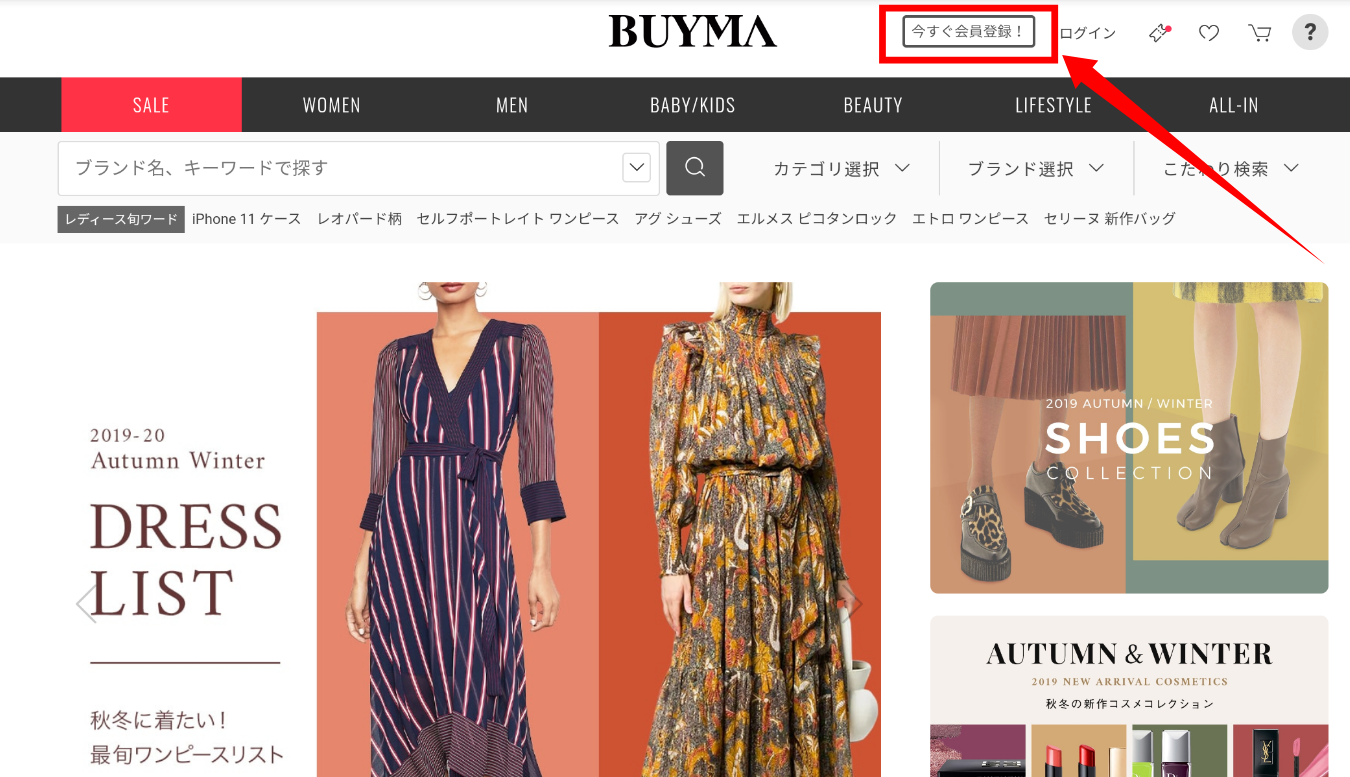
STEP2.必要項目を入力
STEP2.必要項目を入力
すべての項目が入力できたら、下にある「同意して会員登録する」をクリックしてください。
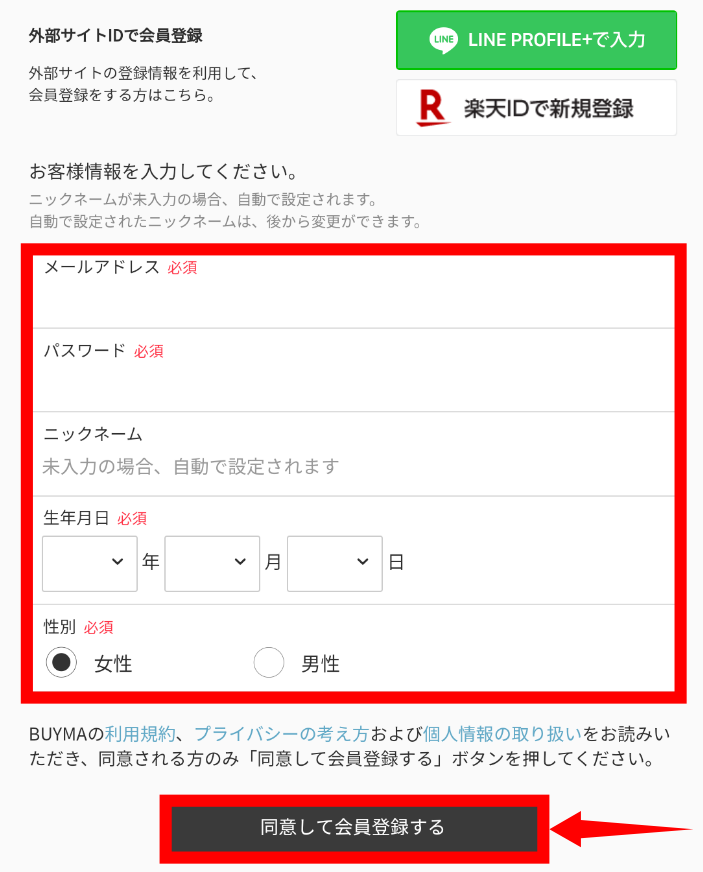
| メールアドレス | 受注や問合せがあった際に通知が届くほか、BUYMA事務局との連絡用にも使用します。 大事なメールを見逃さないように専用のアドレスを取得しておきましょう。 |
| パスワード | 任意のパスワードを設定します。 忘れないようにスクショやメモに残しておくなどして管理しましょう。 |
| ニックネーム | これからBUYMA内で展開することになるあなたのお店の名前です。 ブランド品を扱うお店に相応しい高級感のある名前が良いでしょう。 一度設定したら変更できないので、よく考えて決めてください。 |
| 生年月日 | 生年月日をプルダウンで選択します。 |
| 性別 | 該当する性別にチェックを入れます。 |
”あだ名”感覚のふざけた名前にしてしまうと、お客様に良くない印象を与えかねません。
STEP3.メールアドレスの認証
STEP3-1 メールアドレスの認証
間違いがなければ「メールアドレスを認証する」をクリックしてください。
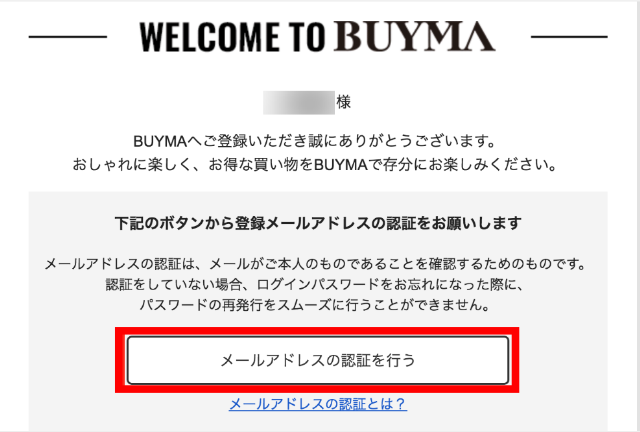
STEP3-2 会員登録完了
「BUYMAトップへ」をクリックして、トップページに戻ります。
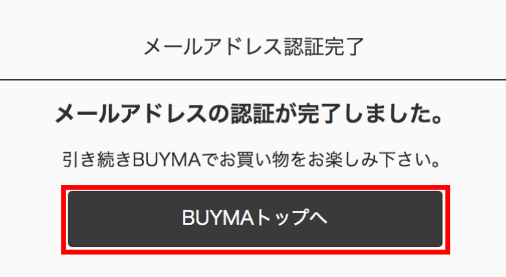
【BUYMAの出品者登録②】出品者登録をしよう
続いては、出品者(BUYMAではパーソナルショッパーといいます)としての登録を進めていきましょう。
ここで登録する情報の中でも、以下の3項目の内容はお客様の目に触れることになります
- 自己紹介文
- プロフィール画像
- PR情報
冒頭でも触れたように、お客様にとっては「信頼できる出品者かどうか」の判断基準になるので、
嘘偽りがないことはもちろん安心感を与えられる内容になることを意識して入力を進めていきましょう!
STEP1.マイページを開く
STEP1-1 ニックネームをクリック

STEP1-2 パーソナルショッパー登録をクリック
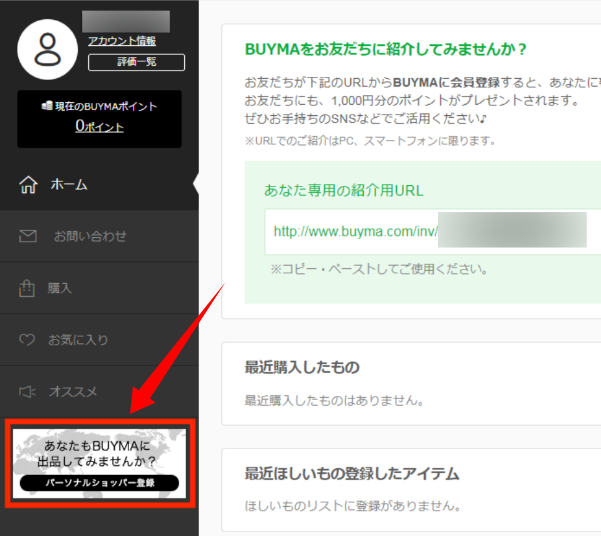
STEP2.基本情報の入力
STEP2.基本情報の入力
すべての項目が入力できたら、その下にある「次へ」をクリックします。
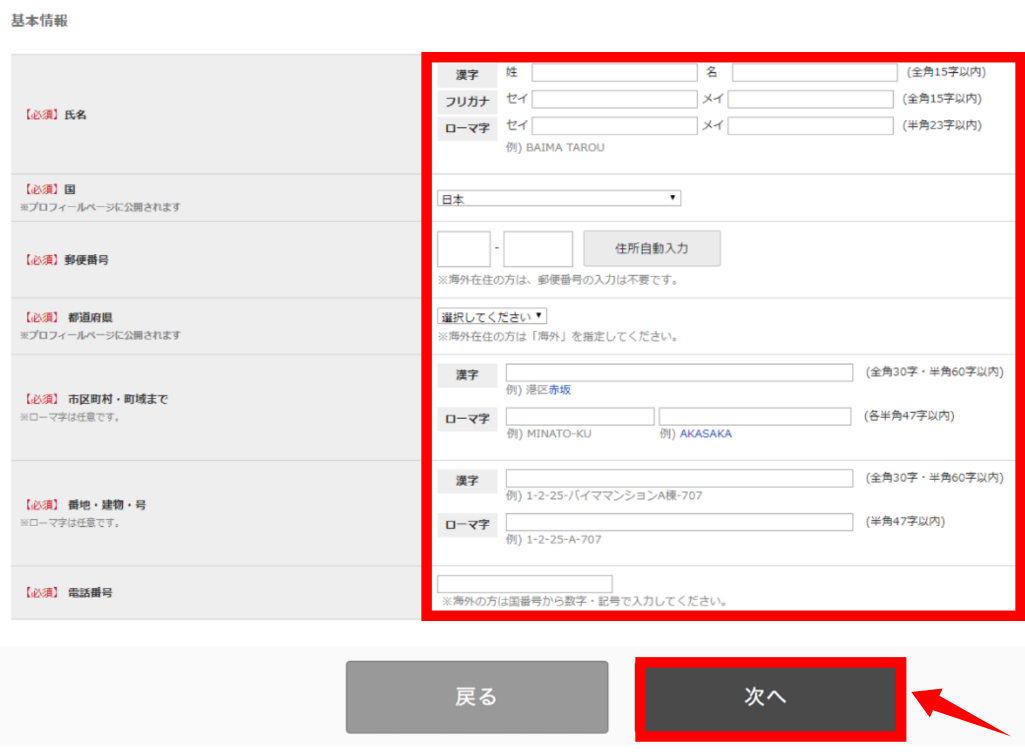
| 氏名 | 名前の漢字・フリガナ・ローマ字表記を入力します。 |
| 国 | 現在居住している国を選択します。 |
| 郵便番号 | 住所の郵便番号を入力します。海外在住の方は入力不要です。 |
| 都道府県 | 住所の都道府県をプルダウンで選択します。 |
| 市区町村・町域まで | 住所の市区町村・町域を入力します(番地の手前まで)。 |
| 番地・建物・号 | 番地および建物名・部屋番号を入力します。 |
| 電話番号 | 電話番号を入力します。 |
STEP3.プロフィールの設定
STEP3.プロフィールの設定
購入前のお客様の多くがチェックする項目ですので、ここは力を入れましょう。
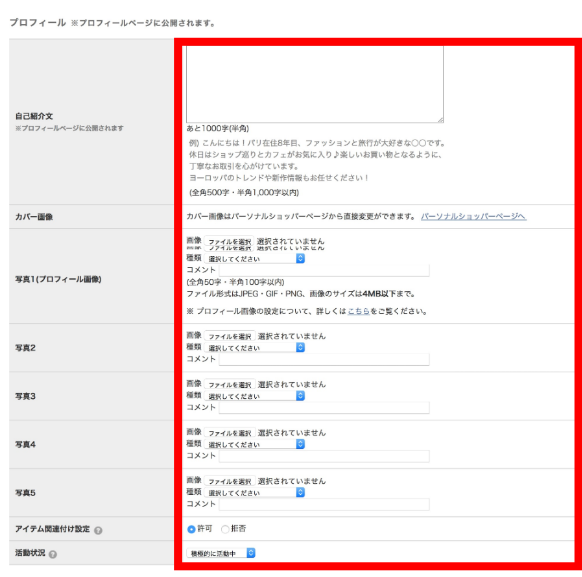
| 自己紹介文 | お客様が「この人から買いたい」と思うような、誠実で安心感を与える内容に仕上げましょう。 「普段はOLで、BUYMAは副業です」といった私的なことを書く必要はありません。 何を書こうか悩んだ時は、実績のある出品者の文章を参考にしてみてください。 →BUYMA プレミアムパーソナルショッパー一覧 |
| 画像1~5 | 写真1は出品者のアイコン(=象徴)となる画像で、商品ページにも表示されます。 こちらもお客様に好印象を与える画像をチョイスするようにしましょう。 枠にきちんと収まるようにサイズを調整すると、より見栄えが良くなります。 ※他4枚の写真はなしでも構いません。 |
| アイテム関連付け設定 | BUYMAに出品されているアイテムを相互に関連付けすることができる機能です。 ここで「許可」を選択しておくと、他の人が出品している同一の商品に投稿された 着レポが共有され、お客様が商品を購入しやすくなります。 →BUYMA アイテム関連付け設定について |
| 活動状況 | 出品者の活動状況を選択します。 ここは「積極的に活動中」を選択しておきましょう。 |
自分が購入する立場になって考えてみると、信頼できる出品者像が見えてくるはずです^^
STEP4.PR情報の入力
PR情報にはあなたから商品を購入してくれるお客様へのご案内や注意事項などを入力します。
こちらも実績のある出品者の文章を参考にしながら、出品者としてのあなたの魅力や強みが
お客様にしっかり伝わる内容に仕上げていきましょう。
STEP4-1 「お知らせ」欄を入力
あなたが出品している商品のページにも表示されるので、お得な情報はどんどんアピールしましょう。
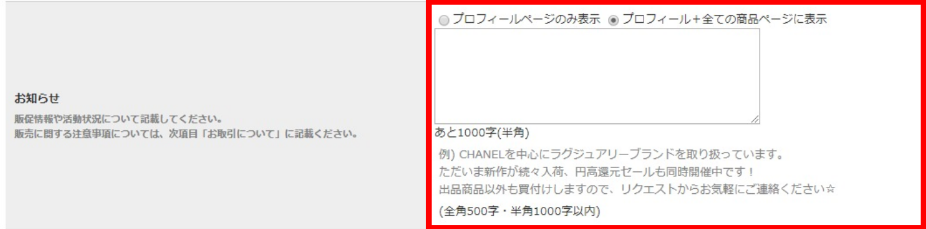
| クーポン情報 | BUYMAが発行したクーポンまたは自分で発行したクーポンがあれば、クーポンコードと内容 (○円以上お買い上げで△%OFF、など)を記載しましょう。 |
| セール情報 | BUYMA全体のセール情報のほか、自分がセール価格で出品している商品があれば、内容や 期間(○月△日からクリアランスセール開催中、など)を記載しましょう。 |
| 新作入荷情報 | 新しく出品する商品の情報(GUCCI 2019s/s 新作バッグ多数入荷、など)があれば 積極的に記載しましょう。 |
| 関税について | 関税は商品代金に含まれているのか、あるいはお客様が支払う必要があるのかを 明記しておくと親切です。 |
| 対応可能な曜日・時間帯 | 問い合わせの返信や発送手配ができない曜日・時間帯がある場合も、ここで事前に お知らせしておきましょう。 |
STEP4-2 「お取引について」欄を入力
トラブルを未然に防ぐことができます。

| 検品について | 海外製品は日本よりも検品精度が甘く、縫い目が飛んだりズレていたりすることがあります。 もちろん汚れや破損などについては出品者がしっかり検品しなくてはなりませんが、 上記のようなやむを得ない場合もあることを記載しておきましょう。 |
| 配送時期について | 商品ページに表示される配送時期はあくまでも目安になります。 税関手続きや天候、運送会社の事情などにより遅れる可能性もあることを記載しましょう。 |
| 商品の色合いについて | スマホやパソコンのモニターによっては、商品の色が実物と違って見える場合があります。 心配な場合は購入手続きをする前に問い合わせしてもらうようにご案内しましょう。 |
| サイズについて | 衣類や靴などに掲載されているサイズ表の数値は標準的な目安で、実寸ではありません。 実際のサイズは素材やデザイン、ブランドによっても異なるので、心配な場合は購入前に 問い合わせしてもらうようにご案内しましょう。 |
| 補償制度について | BUYMAの規約上、お客様都合による購入後の返品・交換はできませんが、商品の購入時に 「あんしんプラス」という補償制度に申し込んでおくと特別に返品申請が可能になります。 返品できないことを不安に思うお客様もいらっしゃるので、ここでご案内しておくと親切です。 →BUYMA あんしんプラスとは |
STEP4-3 その他の項目を入力
あまり深く考えなくても大丈夫ですので、サクサク進めていきましょう^^
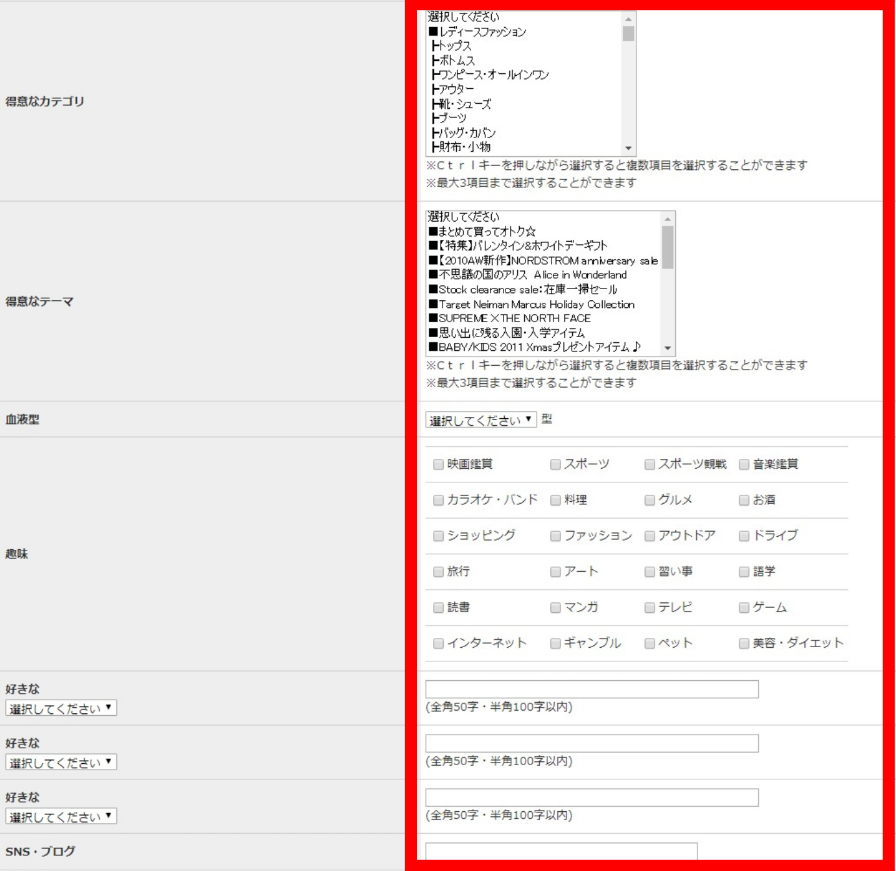
| 得意なカテゴリ | あなたが出品する商品の主なカテゴリを選択します(3項目まで)。 ctrlキーを押しながら選択すると複数の項目を選べます。 |
| 得意なテーマ | あなたが得意とする商品・ブランドのテーマを選択します(3項目まで)。 ctrlキーを押しながら選択すると複数の項目を選べます。 |
| 血液型 | あなたの血液型を選択します。 |
| 趣味 | あなたの趣味・興味があることを選択します。 |
| 好きな○○ | 好きなカテゴリをプルダウンから選んで回答します。 |
| SNS・ブログ | SNSやブログをBUYMAの販促に利用する場合はここに記載しておきましょう。 |
STEP5.売上金の振込先口座を登録
STEP5.売上金の振込先口座を登録
お手持ちの口座でも構いませんが、BUYMA専用の口座があると資金の管理がしやすくなります。
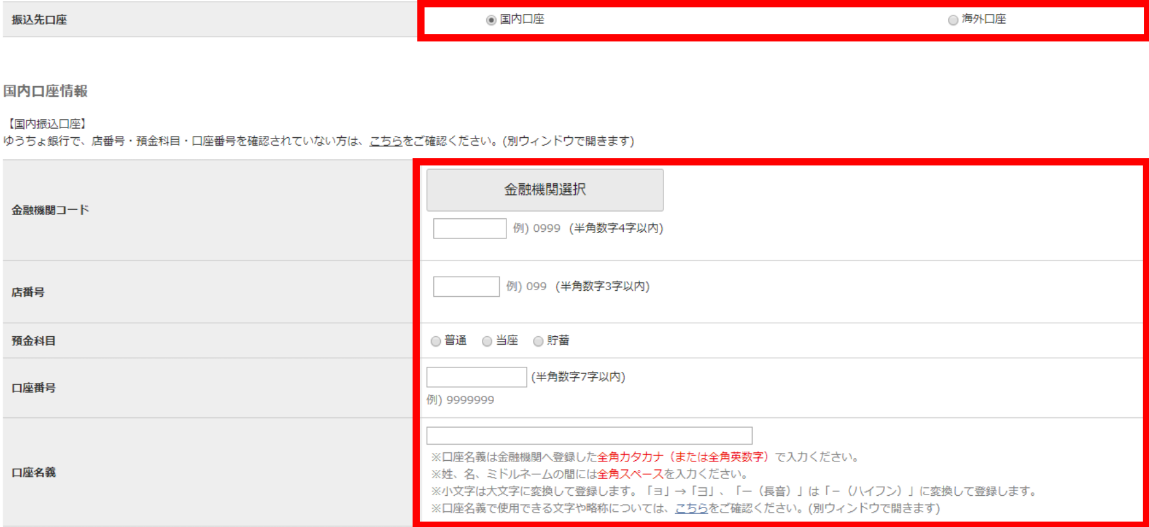
| 振込先口座 | 国内口座または海外口座を選択します。 |
| 金融機関コード | 「金融機関選択」を参照し、数字4桁を入力します。 |
| 店番号 | 各支店ごとに設定されている3桁の番号です。通帳またはキャッシュカードに記載されています。 |
| 預金科目 | 登録する口座の種別(普通/当座/貯蓄)を選択します。 |
| 口座番号 | 口座ごとに設定されている通常は7桁の番号です。通帳またはキャッシュカードに記載されています。 |
| 口座名義 | 金融機関に登録した氏名を全角カタカナで入力します。姓と名の間には半角スペースを入れます。 |
なお、振込時の手数料は出品者側の負担となります。
もっとも手数料が安いのは楽天銀行ですが、ATM利用手数料が意外と高くつくのでご注意ください。
振込手数料
まとめ
お疲れ様でした!
これでBUYMAの出品者登録は完了です。
最初ということで色々と考えるところもあるかもしれませんが、必ずしも「これが正解」というのはないので
あなた自身が納得のいくアカウントに仕上げていただければと思います。
悩んだ時は活躍中の先輩バイヤーがどんなことを書いているのかチェックしてみると良いですよ。
いよいよあなたのBUYMAライフのスタートです。
今のモチベーションを保って、これから頑張っていきましょうね!!
あなたの新たなチャレンジを応援しています。
なお、僕のメルマガでは更にBUYMAで稼ぐための特別なノウハウをお伝えしています。
よろしければぜひ登録してみてください。
それでは今日はこのへんで!テルでした^^
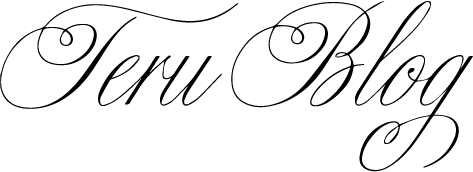
いつも楽しみに拝見しております。
ありがとうございます^^
これからもお役に立てるような記事を書いていきますので
よろしくお願いします^^